Word 2007 bietet eine Reihe leistungsstarker Tools für den Broschürendruck. Ob Sie nun selbst drucken oder die Broschüre auf die Website eines professionellen Druckers hochladen möchten, Sie können den Großteil der Arbeit direkt in Word 2007 erledigen. Befolgen Sie einfach die folgenden Tipps, damit Sie eine professionelle Broschüre als PDF exportieren können ein PDF in kürzester Zeit.
Methode eins von zwei:
Verwendung von Vorlagen
-
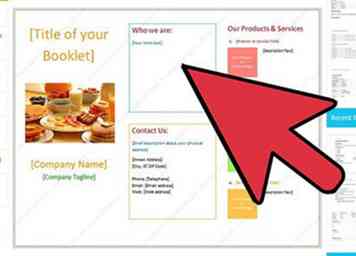 1 Suchen und laden Sie eine professionelle Broschürenvorlage.
1 Suchen und laden Sie eine professionelle Broschürenvorlage. - Führen Sie eine Suche auf einer professionellen Website wie Microsoft, Save-Word-Vorlagen oder Word-Templates-Online durch, um eine Vorlage zu erstellen, die Ihren Anforderungen entspricht. Wenn Sie die entsprechende Vorlage für den Job auswählen, verringert sich die Anzahl der Änderungen, die von Anfang an an der Vorlage vorgenommen werden müssen.
- Zum Beispiel, wenn Sie Save-Word-Templates verwenden; Eine Reihe von Dateien wird angezeigt. Je nach Thema der Broschüre klicken Sie auf die Datei für die Elterndatei oder den Download unter http://www.savewordtemplates.net/booklet-template.html, um die Vorlage herunterzuladen, die Ihren beruflichen Anforderungen entspricht.
-
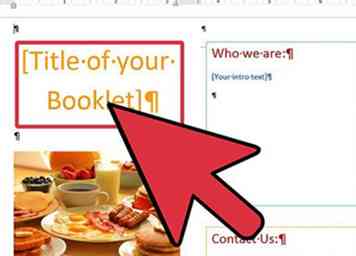 2 Passen Sie die Vorlage an.
2 Passen Sie die Vorlage an. - Einige Felder in der Vorlage sollten an die spezifischen Benutzerzwecke angepasst werden, z. B. ein Produktname, eine Frist und eine Stellenbezeichnung. Passen Sie die ausgewählte Vorlage an, indem Sie die ClipArt und Grafiken, z. B. das Firmenlogo, ändern, um den Benutzereinstellungen wie Position, Größe und anderen spezifischen Likes zu entsprechen. Wenn das Format Schriftartänderung, Textformat, Farbschema und Papierlayout zulässt, tun Sie dies entsprechend den Benutzereinstellungen.
- Manchmal finden Sie, dass einige Klauseln zu restriktiv sind oder dass ganze Artikel nicht auf die Situation des Benutzers zutreffen. Diese Teile können entfernt werden, Sie müssen jedoch sicherstellen, dass sie die Gültigkeit und Struktur des gesamten Vertrags nicht beeinträchtigen.
-
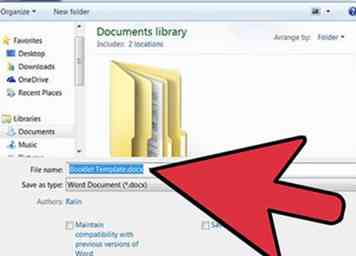 3 Broschürenvorlage speichern
3 Broschürenvorlage speichern - Lassen Sie uns das Beispiel einer Businessplan-Broschüre für ein Start-up verwenden. Nach dem Ausfüllen des Firmennamens, der Kontaktdaten und weiterer Informationen klicken Sie auf die Schaltfläche "Speichern". Wenn Sie im Word-Format von Microsoft speichern, verwenden Sie einfach die Funktion "Datei> Speichern unter" des Textverarbeitungsprogramms, das Sie in der Software verwenden.
- Nach dem Speichern können weitere Änderungen einfach mit der Schaltfläche "Alle suchen und ersetzen" im gespeicherten MS-Word-Dokument durchgeführt werden. Wenn Sie jedoch die "Gespeicherte Vorlage" verwenden, können Sie das Dokument automatisch anpassen, indem Sie alle benutzerspezifischen Informationen ausfüllen und die gesamte Broschüre aktualisieren. Denken Sie daran, das Dokument als Vorlage für die zukünftige Verwendung zu speichern.
-
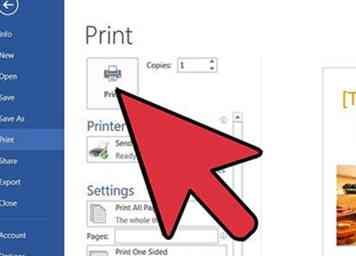 4 Verwende die gespeicherte Vorlage.
4 Verwende die gespeicherte Vorlage. - Die gespeicherte Vorlage kann in nachfolgenden Jobs verwendet werden. Wenn zum Beispiel die Broschüre eine Zeitung oder ein Magazin ist, macht eines von vielen Stücken, die in eine Vorlage gefüllt werden, einen guten und koordinierten Aufwand und spart viel Zeit für die Qualitätsüberprüfung.
- Gespeicherte Vorlagen können jederzeit für die Anpassung neuer Services in Ihrer Broschüre und beim Drucken verwendet werden. Verwenden Sie die Funktion "Datei> Drucken" oder "Strg + P" von Word zum Drucken Ihrer Broschüre. Wenn Sie vor dem Drucken eine Vorschau benötigen, folgen Sie "Datei> Drucken> Druckvorschau". Vorlagen sind keine Software, sie sind nur Dokumente, die von Berufen erstellt werden, die möglicherweise keine Softwareprogrammierer sind. Sie erleichtern jedoch die Arbeit, da sie schneller und bequemer sind, weil der Benutzer sich auf wichtige Informationen konzentriert und die Formatierung der Vorlage und des gesamten Booklets überlässt.
Methode zwei von zwei:
Verwendung von MS Word
-
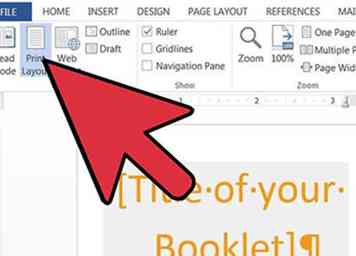 1 Stellen Sie sicher, dass Sie sich in der Ansicht "Drucklayout" befinden. Unten im Word 2007-Fenster finden Sie einige Optionen zum Anzeigen Ihres Dokuments. Klicken Sie auf die Option "Layout drucken", damit Sie Ihre Ränder und Seitenumbrüche sehen können.
1 Stellen Sie sicher, dass Sie sich in der Ansicht "Drucklayout" befinden. Unten im Word 2007-Fenster finden Sie einige Optionen zum Anzeigen Ihres Dokuments. Klicken Sie auf die Option "Layout drucken", damit Sie Ihre Ränder und Seitenumbrüche sehen können. -
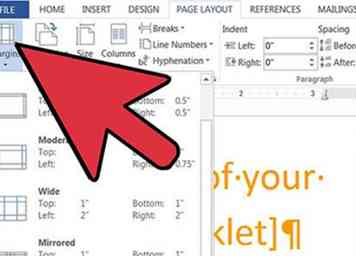 2 Legen Sie Ihre Ränder fest. Klicken Sie auf der Multifunktionsleiste auf Seitenlayout -> Ränder -> Eingrenzen. Sie können Ihre Ränder auf die von Ihnen benötigte Größe einstellen, aber Narrow ist ein guter Ausgangspunkt.
2 Legen Sie Ihre Ränder fest. Klicken Sie auf der Multifunktionsleiste auf Seitenlayout -> Ränder -> Eingrenzen. Sie können Ihre Ränder auf die von Ihnen benötigte Größe einstellen, aber Narrow ist ein guter Ausgangspunkt. -
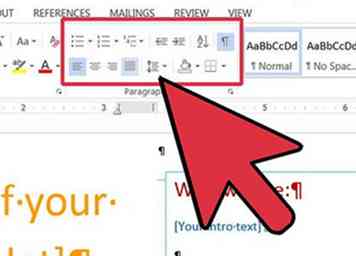 3 Reinigen Sie Lumpen und andere Formatierungsartefakte. Rags sind zusätzliche Leerzeichen, die durch Bindestrich oder Rechtfertigung des Textes bereinigt werden können. Scanne das Dokument durch, um sicher zu gehen, dass dein Text so aussieht, wie du es gerne hättest und repariere alle Lumpen, die du finden kannst.
3 Reinigen Sie Lumpen und andere Formatierungsartefakte. Rags sind zusätzliche Leerzeichen, die durch Bindestrich oder Rechtfertigung des Textes bereinigt werden können. Scanne das Dokument durch, um sicher zu gehen, dass dein Text so aussieht, wie du es gerne hättest und repariere alle Lumpen, die du finden kannst. -
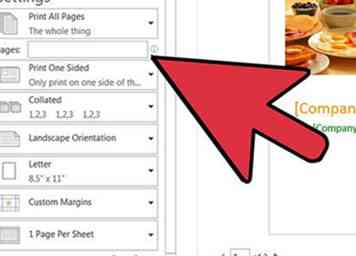 4 Wählen Sie die Broschürendruckoptionen. Broschürenseiten werden nicht immer in der Reihenfolge gedruckt, in der die Seiten angezeigt werden. Zum Beispiel können Sie Ihre Broschüre auf 11x17 Papier drucken, so dass Sie vier Seiten auf ein Blatt (zwei Seiten auf der Vorderseite des Papiers und zwei Seiten auf der Rückseite) legen können. Gehe zur Office-Schaltfläche -> Drucken -> Druckvorschau.
4 Wählen Sie die Broschürendruckoptionen. Broschürenseiten werden nicht immer in der Reihenfolge gedruckt, in der die Seiten angezeigt werden. Zum Beispiel können Sie Ihre Broschüre auf 11x17 Papier drucken, so dass Sie vier Seiten auf ein Blatt (zwei Seiten auf der Vorderseite des Papiers und zwei Seiten auf der Rückseite) legen können. Gehe zur Office-Schaltfläche -> Drucken -> Druckvorschau. -
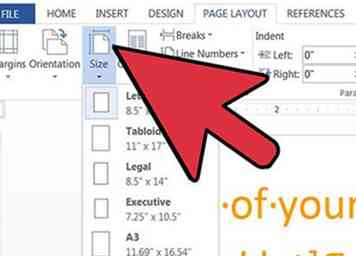 5 Legen Sie das Papierformat fest. Klicken Sie im Seiten-Setup auf der Multifunktionsleiste auf Größe und wählen Sie Tabloid. Sie können andere Papierformate verwenden, aber für dieses Beispiel möchten wir zwei Seiten auf einem Blatt Papier drucken.
5 Legen Sie das Papierformat fest. Klicken Sie im Seiten-Setup auf der Multifunktionsleiste auf Größe und wählen Sie Tabloid. Sie können andere Papierformate verwenden, aber für dieses Beispiel möchten wir zwei Seiten auf einem Blatt Papier drucken. -
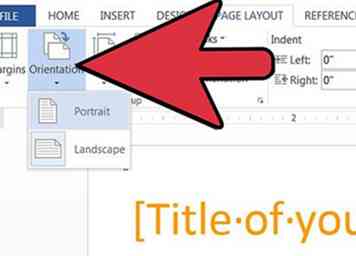 6 Legen Sie die Seitenausrichtung und andere Details fest. Wählen Sie auf der Seite einrichten die Option Querformat als Ausrichtung und "2 Seiten pro Blatt" in der Option Seiten -> Mehrere Seiten.
6 Legen Sie die Seitenausrichtung und andere Details fest. Wählen Sie auf der Seite einrichten die Option Querformat als Ausrichtung und "2 Seiten pro Blatt" in der Option Seiten -> Mehrere Seiten. -
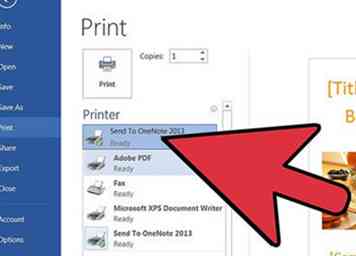 7 Drucken Sie Ihre Broschüre! In unserem Beispiel werden wir in eine PDF-Datei drucken, um unsere Arbeit zu überprüfen oder sie an eine Broschüren-Druckerei zu senden[1]. Abhängig von der Software, die Sie auf Ihrem Computer installiert haben, können Sie entweder als PDF drucken oder als PDF speichern. Wir werden als speichern. Gehe einfach auf die Office-Schaltfläche -> Speichern unter -> PDF oder XPS.
7 Drucken Sie Ihre Broschüre! In unserem Beispiel werden wir in eine PDF-Datei drucken, um unsere Arbeit zu überprüfen oder sie an eine Broschüren-Druckerei zu senden[1]. Abhängig von der Software, die Sie auf Ihrem Computer installiert haben, können Sie entweder als PDF drucken oder als PDF speichern. Wir werden als speichern. Gehe einfach auf die Office-Schaltfläche -> Speichern unter -> PDF oder XPS. -
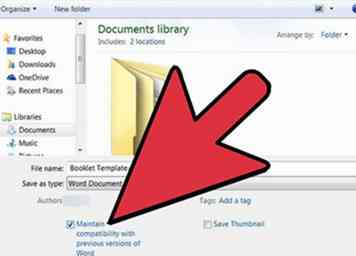 8 Veröffentlichen Sie das Dokument. Stellen Sie sicher, dass das PDF für "Standard" optimiert ist, damit Ihre Bilder nicht komprimiert werden. Geben Sie der Broschüre einen Namen und klicken Sie dann auf Veröffentlichen.
8 Veröffentlichen Sie das Dokument. Stellen Sie sicher, dass das PDF für "Standard" optimiert ist, damit Ihre Bilder nicht komprimiert werden. Geben Sie der Broschüre einen Namen und klicken Sie dann auf Veröffentlichen.
Facebook
Twitter
Google+
 Minotauromaquia
Minotauromaquia
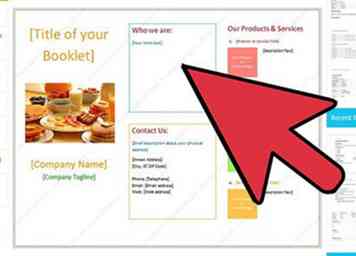 1 Suchen und laden Sie eine professionelle Broschürenvorlage.
1 Suchen und laden Sie eine professionelle Broschürenvorlage. 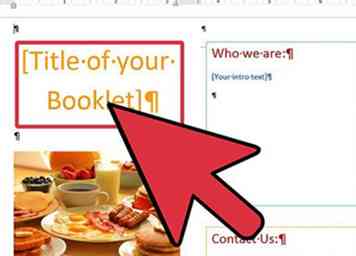 2 Passen Sie die Vorlage an.
2 Passen Sie die Vorlage an. 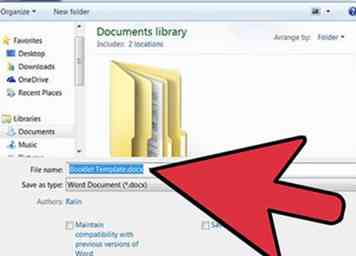 3 Broschürenvorlage speichern
3 Broschürenvorlage speichern 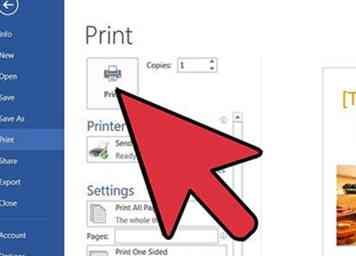 4 Verwende die gespeicherte Vorlage.
4 Verwende die gespeicherte Vorlage. 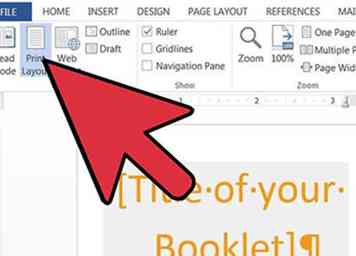 1 Stellen Sie sicher, dass Sie sich in der Ansicht "Drucklayout" befinden. Unten im Word 2007-Fenster finden Sie einige Optionen zum Anzeigen Ihres Dokuments. Klicken Sie auf die Option "Layout drucken", damit Sie Ihre Ränder und Seitenumbrüche sehen können.
1 Stellen Sie sicher, dass Sie sich in der Ansicht "Drucklayout" befinden. Unten im Word 2007-Fenster finden Sie einige Optionen zum Anzeigen Ihres Dokuments. Klicken Sie auf die Option "Layout drucken", damit Sie Ihre Ränder und Seitenumbrüche sehen können. 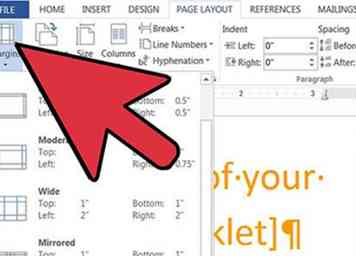 2 Legen Sie Ihre Ränder fest. Klicken Sie auf der Multifunktionsleiste auf Seitenlayout -> Ränder -> Eingrenzen. Sie können Ihre Ränder auf die von Ihnen benötigte Größe einstellen, aber Narrow ist ein guter Ausgangspunkt.
2 Legen Sie Ihre Ränder fest. Klicken Sie auf der Multifunktionsleiste auf Seitenlayout -> Ränder -> Eingrenzen. Sie können Ihre Ränder auf die von Ihnen benötigte Größe einstellen, aber Narrow ist ein guter Ausgangspunkt. 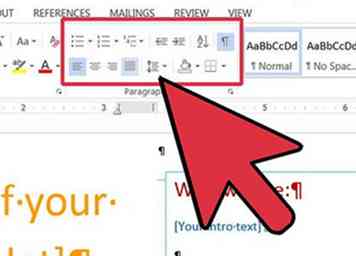 3 Reinigen Sie Lumpen und andere Formatierungsartefakte. Rags sind zusätzliche Leerzeichen, die durch Bindestrich oder Rechtfertigung des Textes bereinigt werden können. Scanne das Dokument durch, um sicher zu gehen, dass dein Text so aussieht, wie du es gerne hättest und repariere alle Lumpen, die du finden kannst.
3 Reinigen Sie Lumpen und andere Formatierungsartefakte. Rags sind zusätzliche Leerzeichen, die durch Bindestrich oder Rechtfertigung des Textes bereinigt werden können. Scanne das Dokument durch, um sicher zu gehen, dass dein Text so aussieht, wie du es gerne hättest und repariere alle Lumpen, die du finden kannst. 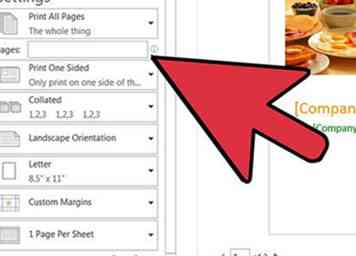 4 Wählen Sie die Broschürendruckoptionen. Broschürenseiten werden nicht immer in der Reihenfolge gedruckt, in der die Seiten angezeigt werden. Zum Beispiel können Sie Ihre Broschüre auf 11x17 Papier drucken, so dass Sie vier Seiten auf ein Blatt (zwei Seiten auf der Vorderseite des Papiers und zwei Seiten auf der Rückseite) legen können. Gehe zur Office-Schaltfläche -> Drucken -> Druckvorschau.
4 Wählen Sie die Broschürendruckoptionen. Broschürenseiten werden nicht immer in der Reihenfolge gedruckt, in der die Seiten angezeigt werden. Zum Beispiel können Sie Ihre Broschüre auf 11x17 Papier drucken, so dass Sie vier Seiten auf ein Blatt (zwei Seiten auf der Vorderseite des Papiers und zwei Seiten auf der Rückseite) legen können. Gehe zur Office-Schaltfläche -> Drucken -> Druckvorschau. 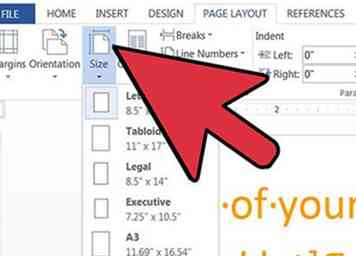 5 Legen Sie das Papierformat fest. Klicken Sie im Seiten-Setup auf der Multifunktionsleiste auf Größe und wählen Sie Tabloid. Sie können andere Papierformate verwenden, aber für dieses Beispiel möchten wir zwei Seiten auf einem Blatt Papier drucken.
5 Legen Sie das Papierformat fest. Klicken Sie im Seiten-Setup auf der Multifunktionsleiste auf Größe und wählen Sie Tabloid. Sie können andere Papierformate verwenden, aber für dieses Beispiel möchten wir zwei Seiten auf einem Blatt Papier drucken. 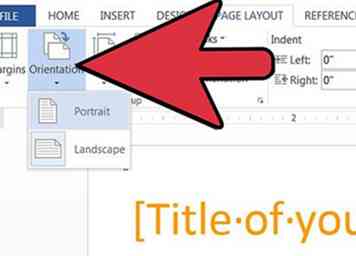 6 Legen Sie die Seitenausrichtung und andere Details fest. Wählen Sie auf der Seite einrichten die Option Querformat als Ausrichtung und "2 Seiten pro Blatt" in der Option Seiten -> Mehrere Seiten.
6 Legen Sie die Seitenausrichtung und andere Details fest. Wählen Sie auf der Seite einrichten die Option Querformat als Ausrichtung und "2 Seiten pro Blatt" in der Option Seiten -> Mehrere Seiten. 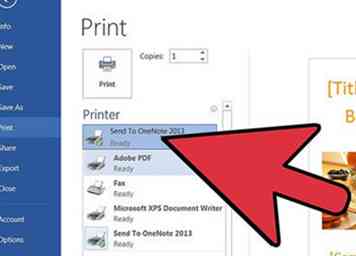 7 Drucken Sie Ihre Broschüre! In unserem Beispiel werden wir in eine PDF-Datei drucken, um unsere Arbeit zu überprüfen oder sie an eine Broschüren-Druckerei zu senden[1]. Abhängig von der Software, die Sie auf Ihrem Computer installiert haben, können Sie entweder als PDF drucken oder als PDF speichern. Wir werden als speichern. Gehe einfach auf die Office-Schaltfläche -> Speichern unter -> PDF oder XPS.
7 Drucken Sie Ihre Broschüre! In unserem Beispiel werden wir in eine PDF-Datei drucken, um unsere Arbeit zu überprüfen oder sie an eine Broschüren-Druckerei zu senden[1]. Abhängig von der Software, die Sie auf Ihrem Computer installiert haben, können Sie entweder als PDF drucken oder als PDF speichern. Wir werden als speichern. Gehe einfach auf die Office-Schaltfläche -> Speichern unter -> PDF oder XPS. 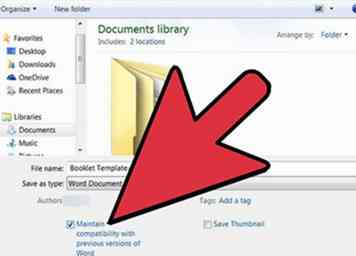 8 Veröffentlichen Sie das Dokument. Stellen Sie sicher, dass das PDF für "Standard" optimiert ist, damit Ihre Bilder nicht komprimiert werden. Geben Sie der Broschüre einen Namen und klicken Sie dann auf Veröffentlichen.
8 Veröffentlichen Sie das Dokument. Stellen Sie sicher, dass das PDF für "Standard" optimiert ist, damit Ihre Bilder nicht komprimiert werden. Geben Sie der Broschüre einen Namen und klicken Sie dann auf Veröffentlichen.